U盘启动进行磁盘低级格式化教程

很多用户不了解如何对硬盘进行低级格式化,今天我们就来详细介绍具体的操作步骤,帮助大家顺利完成硬盘的低格处理。
1、 将事先用U启动软件制作好的启动U盘插入电脑的USB接口,重启计算机,在开机画面出现时,通过一键快捷键进入启动项选择界面,如下图所示。

2、 选取对应的U盘启动选项(例如USB、USB HDD 或者以U盘品牌名称开头的条目),按下回车键执行该选项,如下图所示。

3、 随后选择运行u启动Win8PE防蓝屏版本,按回车键确认,参考下图:

4、 接着依次点击桌面左下角的Windows标志、分区工具以及硬盘低格工具,操作方式见下图:

5、 在出现的许可协议窗口中,点击“同意”按钮,如下图所示。
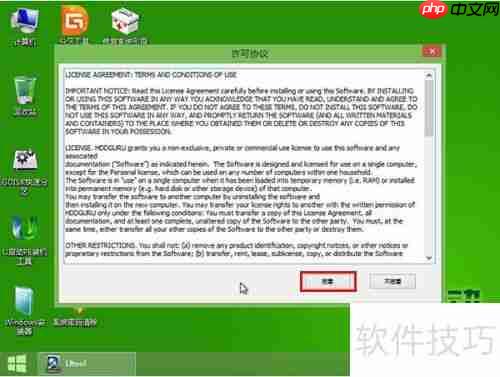
6、 选择需要进行低级格式化的硬盘设备,点击继续按钮,如下图所示。

7、 然后点击“低级格式化”选项,接着点击“格式化此设备”按钮,参考下图进行操作:

8、 此时会弹出警告提示框,点击“是”按钮以确认操作,如下图所示。

9、 请耐心等待硬盘低级格式化过程完成,如下图所示。

10、 当显示硬盘低级格式化进度达到100%时,表示本次硬盘低格操作已经成功完成,如下图所示:
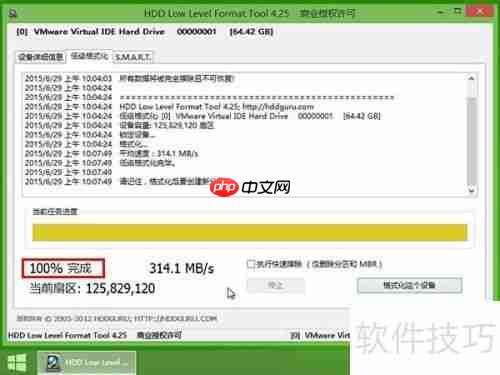
免责声明
游乐网为非赢利性网站,所展示的游戏/软件/文章内容均来自于互联网或第三方用户上传分享,版权归原作者所有,本站不承担相应法律责任。如您发现有涉嫌抄袭侵权的内容,请联系youleyoucom@outlook.com。
同类文章
到位app删除浏览记录教程 - 一键清除访问历史方法
在使用到位app的过程中,有时我们可能希望删除浏览记录,以保护个人隐私或清理不必要的信息。下面就为大家详细介绍到位app删除浏览记录的方法。首先,打开到位app。进入主界面后,通常
千牛查看已售商品的5个关键步骤
在电商运营中,千牛是商家常用的工具之一。对于想要了解如何在千牛上查看出售商品的用户来说,这篇文章将为您详细介绍。登录千牛平台首先,您需要确保已下载并安装千牛应用,然后使用您的淘宝或
蜜蜂剪辑视频尺寸调整教程:轻松修改画布比例
在使用蜜蜂剪辑进行视频创作时,调整视频尺寸是一项常见需求。无论是为了适配不同平台,还是满足特定的展示要求,掌握视频尺寸调整方法都能让我们的作品更加完美。首先,打开蜜蜂剪辑软件并导入
可乐记账使用教程:3步教你快速记账
可乐记账app怎么记账,下载好可乐记账app最新版之后,打开软件,点击中间的加号,进入记账模式,其中包括了支出、收入、转账、借贷等不同的交易,记好之后,就会在初始页面展现账单。可乐
豆瓣小动作设置教程:轻松自定义个人动态
豆瓣设置小动作,可先打开APP并登录账号,在首页点击右下角“我的”进入个人中心,接着点击个人头像右侧的符号,进入小动作管理界面后点击右上角“换一换”或相关编辑按钮,从弹出的小动作列
相关攻略
热门教程
更多- 游戏攻略
- 安卓教程
- 苹果教程
- 电脑教程






































